 リニューアル後の質問集(検索画面「貸出不可」表示について/他)
リニューアル後の質問集(検索画面「貸出不可」表示について/他)
更新日:2020年09月06日
ホームページ、および資料検索機リニューアル後の質問集
10月24日(木曜日)のホームページおよび資料検索機リニューアル以降に、利用者の皆さんからいただいたご質問です。
この他ご不明な点がございましたら、お手数をおかけしますが、図書館カウンターまたは電話にてお尋ねください。(電話番号:092-586-4010)
注意:個人的なご質問は掲載いたしません。
現在いただいているご質問
- 検索画面で「貸出×」と表示される資料は借りられない?
- ログインができないのですが?
- 「マイ本棚(ブックリスト)」に登録しようとするとエラーになる
- 「マイ本棚(ブックリスト)」に貸出や予約をした本が登録されない
- 予約の受取りが可能になった資料はどこを見ればわかる?
ご質問:検索画面で「貸出×」と表示される資料は借りられない?
- 蔵書検索の「貸出×」表示は、検索した時点で複本を含め、検索した資料が「貸出中」の場合に表示されます。
- 館内の資料検索機、またはリクエストカードで予約できます。
- インターネットの場合は「予約かごに追加」のボタンが表示されていれば、予約できます。
- 「禁帯出」の資料にも表示されますが、そちらは予約できません。ご了承ください。
- 禁帯出の資料は、予約画面を表示するとタイトルの文字が赤くなります。
ご質問:ログインができないのですが?
- ログインの数字や文字は「半角英数」で入力してください。
- 特にパスワードはのぞき見防止のため「……」という記号で表示されます。
全角の文字で入力していないか確認をお願いいたします。 - リニューアルにともない、休館前の10月6日(日曜日)以前に使用されていたパスワードは初期値にリセットされています。(西暦の生年月日8桁の数字)
パスワードの設定
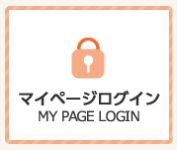
![]()
- トップページの「マイページログイン」のボタン、または蔵書検索・予約画面の「利用者メニュー」からログインできます。パスワードの初期値は「西暦生年月日の8ケタ」です。
- パスワードは任意で変更できます。
ご質問:「マイ本棚(ブックリスト)」に登録しようとするとエラーになる
- ニックネームは「マイ本棚(ブックリスト)」利用開始の初回のみ登録が必要です。(後で変更可能。)
- 「マイ本棚(ブックリスト)」機能でニックネームを登録する際、お使いの環境によってはエラーページが表示される場合があります。
パソコンをお使いの場合はブラウザの「戻る」ボタン、スマートフォンの場合は前の画面に戻る操作で、下のような登録画面が再表示されます。
- ニックネーム登録後もエラーページが表示される場合は、いったん画面を閉じて、ホームページのトップページの「マイ本棚」ボタン、または蔵書検索の「利用者メニュー」のから再ログインしてください。
![]()
- 「利用者メニュー」の「ブックリスト管理」から、登録後のブックリストを確認・編集できます。
ご質問:「マイ本棚(ブックリスト)」に貸出や予約をした本が登録されない
- 「マイ本棚(ブックリスト管理)」は、貸出・予約した資料を自動的に登録する機能があります。
ただし利用開始の時点では、自動登録は未設定になってますので、ご自身で設定をお願いします。 - 「ブックリストへの自動登録」に設定した情報は、即時反映しません。
図書館システムが当日夜間に更新を行います。
情報がご確認いただけるのは、貸出・予約手続きの翌朝となりますので、しばらくお待ちください。
貸出・予約資料
- 貸出・予約資料のブックリストへの自動登録は「ブックリスト管理」の「ブックリスト設定」から行えます。
チェックボックスにチェックを入れ、ページ下に出ている「登録」を押すと設定が完了します。
- 自動登録は、上記の設定完了後に貸出・予約の手続きをされた資料から登録していきます。
- 登録時点ですでに貸出・予約の手続きが終わっているもの、過去に貸出し返却した資料を抽出することはできません。
- お手数ですが、貸出中・予約中の資料は「利用状況参照」から、過去の貸出資料は蔵書検索から手動で「ブックリストに登録」を行ってください。
ご質問:予約の受取りが可能になった資料はどこを見ればわかる?
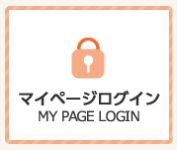
![]()
- 予約している資料の情報は、トップページの「マイページログイン」のボタン、または蔵書検索・予約画面の「利用者メニュー」の「利用状況参照」から確認できます。
- 「利用状況参照」の「予約状況」のタブをクリックすると、予約している資料が一通り表示されます。
- 予約している資料の表紙画像の下の表示が
となっている資料は貸出の準備ができています。
- 下に「受取期限」も表示されますので、ご確認ください。
- 電話・メール等で連絡を希望されている場合、受取期限は連絡が完了した日から1週間後です。
連絡不要の場合は、予約資料が確保できた日から1週間後が受取期限になります。